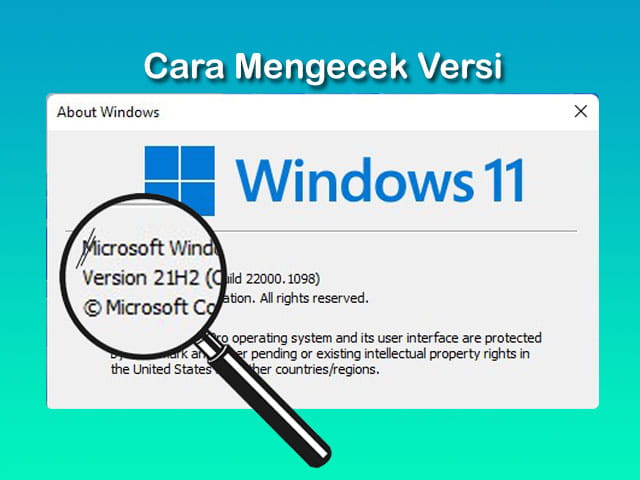
Memang tidak semua orang ingin mengetahui versi berapa Windows 11 yang digunakan. Namun, jika anda ingin mengeceknya, maka ada beberapa cara cek versi Windows 11 yang terinstall di Laptop yang digunakan.
Ada beberapa alasan kenapa pengguna Laptop atau Komputer PC perlu mengetahui versi Windows yang digunakan, termasuk jika menggunakan Windows 11. Misalnya saja, terkait aplikasi yang ingin diinstall jika mensyaratkan harus menggunakan Windows 11 versi tertentu agar bisa digunakan.
Selain kompatibilitas aplikasi atau software, mengecek versi Windows 11 yang digunakan juga perlu untuk mengetahui fitur apa saja yang sudah tersedia pada Laptop anda. Sebagaimana yang sudah diketahui bersama bahwa setiap update Windows 11 pastinya membawa perubahan dan fitur baru. Salah satu cara untuk mengetahui dengan detail fitur apa saja yang sudah tersedia pada Windows 11 adalah dengan mengecek sesuai versinya.
Cara Cek Versi Windows 11 yang Digunakan
Seperti yang dikatakan sebelumnya bahwa anda bisa mengecek versi Windows 11 yang terinstall di Laptop atau Komputer PC untuk berbagai tujuan. Selain itu, cara cek versi Windows 11 juga sangat mudah dan bisa menggunakan beberapa metode. Jadi, silahkan anda pilih salah satu cara berikut untuk memeriksa Windows 11 versi berapa yang anda gunakan.
1. Cek Melalui Properties
Cara cek versi Windows 11 yang pertama adalah dengan melihat melalui properties. Cara ini sangat mudah dan bisa dilakukan dengan hanya beberapa langkah. Jika anda ingin mengeceknya menggunakan cara ini, maka silahkan ikuti langkah-langkah berikut:
- Pertama-tama, silahkan buka File Explorer pada Laptop Windows 11 anda.
- Selanjutnya, pada jendela File Explorer silahkan klik kanan pada This PC.
- Kemudian, pada opsi yang muncul silahkan klik Properties.
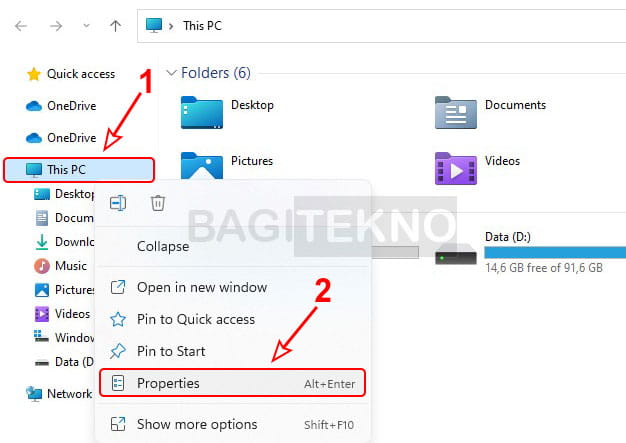
- Setelah itu akan terbuka jendela Settings dan menampilkan halaman About.
- Pada halaman tersebut anda dapat melihat versi Windows 11 di bagian Version.
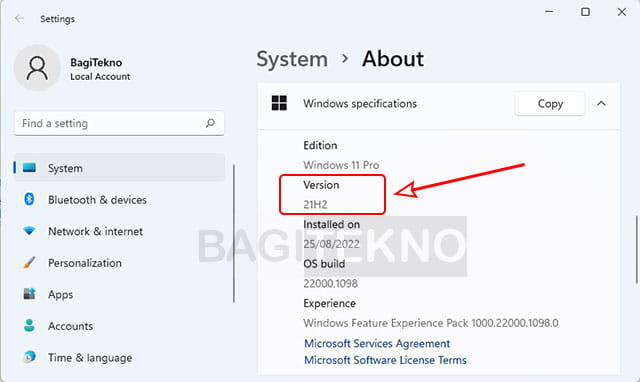
Dengan demikian, sekarang anda sudah bisa melihat dan mengetahui versi Windows 11 yang digunakan.
2. Cek Melalui WinVer
Cara lainnya yang bisa anda lakukan jika ingin mengetahui versi Windws 11 yang digunakan di Laptop adalah dengan mengeceknya menggunakan perintah WinVer. Untuk melakukan cara ini, silahkan lakukan langkah-langkah berikut:
- Pertama-tama, silahkan buka program Run dengan cara tekan Windows + R di Keyboard.
- Selanjutnya, pada jendela Run ketikkan
winverkemudian klik Ok.
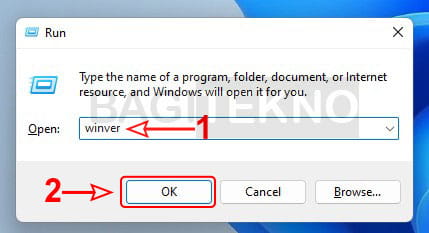
- Setelah itu akan terbuka jendela About Windows dan pada bagian Version ditampilkan versi Windows 11 anda.
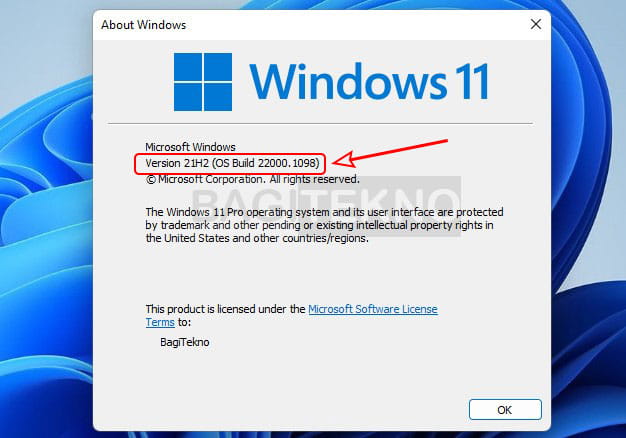
Dengan demikian, sekarang anda sudah bisa mengetahui versi Windows 11 yang digunakan pada Laptop atau Komputer PC.
Penutup
Demikian beberapa cara cek versi Windows 11 yang digunakan di Laptop atau Komputer PC. Jadi, jika anda ingin mengetahui versi Windows 11 yang digunakan, maka silahkan lakukan salah satu cara di atas. Dengan demikian, anda bisa menyesuaikan aplikasi yang ingin diinstall agar kompatibel.
